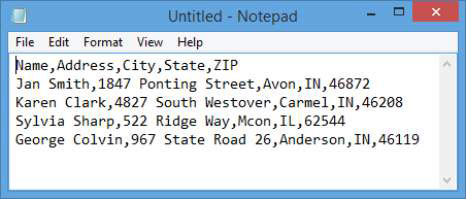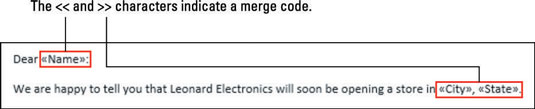Word 2013 té una característica útil anomenada combinació de correspondència. Una combinació de correspondència combina una llista de dades, normalment de noms i adreces (és a dir, informació de correu), amb una carta de formulari, una etiqueta o una plantilla de sobre per produir còpies personalitzades de la carta per a cada persona.
Les grans empreses utilitzen la combinació de correspondència per enviar anuncis personalitzats, però no és només per a empreses. Els usuaris domèstics poden aprofitar la combinació de correspondència per a etiquetes de correu postal de Nadal, invitacions a festes, butlletins de notícies de clubs i molt més.
La combinació de correspondència és un procés de tres passos:
Creeu (o identifiqueu) la font de dades.
Creeu el document principal i, a continuació, inseriu-hi els codis de combinació.
Realitzeu l'operació de combinació entre la font de dades i el document principal.
La font de dades ha de ser un fitxer delimitat . En altres paraules, hi ha d'haver una manera coherent de distingir entre una columna o fila de dades i la següent. Aquests són alguns tipus de fonts de dades possibles:
-
Taula Excel o Word: si la font de dades és un full de càlcul Excel, cada tipus d'informació es troba en una columna independent. El mateix passa si la font de dades és una taula de Word.

-
Text sense format: si la font de dades és un fitxer de text sense format, cada columna està delimitada (separada) per un caràcter específic, com ara una tabulació o una coma. Quan un fitxer de text delimitat utilitza comes, és un fitxer de valors separats per comes o CSV.
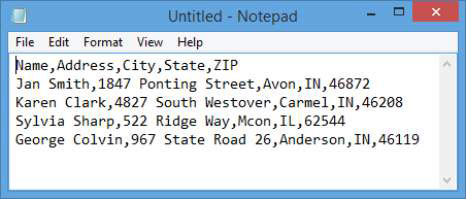
-
Outlook: si la font de dades és una llista de contactes d'Outlook, cada tipus d'informació es troba en un camp independent.
-
Llista de paraules: si encara no teniu cap font de dades, seleccioneu Enviaments de correu→Seleccioneu destinataris→Escriu una llista nova per crear-ne una amb la funció Escriu una llista nova a Word.
Un fitxer de dades no hauria de contenir res excepte les dades (i potser una sola fila d'etiquetes de camp, amb el nom, l'adreça, la ciutat, l'estat i el codi postal). No utilitzeu cap fila ni títol en blanc a la part superior de la pàgina perquè això confon la utilitat Combinació de correspondència. Comproveu el fitxer de dades per eliminar les files alienes abans d'utilitzar el fitxer com a font de combinació de correspondència.
Després de preparar el fitxer de dades, configureu el document principal. Podeu crear el document principal des de zero o bé podeu començar amb un document existent i convertir-lo en un document principal de combinació de correspondència. El document principal consta de text normal més codis que mostren on s'han d'inserir els camps de combinació.
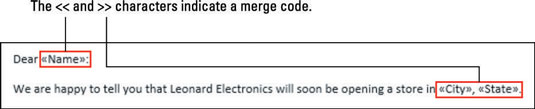
A continuació, com a pas final del procés de fusió, ajunteu les dues peces. Podeu fer-ho enviant els resultats directament a la impressora o creant un nou document que contingui la combinació, que podeu editar segons sigui necessari i imprimir-lo.